Paano i-mute ang mikropono sa isang laptop
Ang mikropono ay isang kinakailangang katangian para sa mga voice message. Maaaring may mga pagkakataon na kailangan mong i-off ang mikropono upang makakonekta sa ibang bagay. Sa isang computer ang lahat ay simple, ang mikropono ay konektado at hindi nakakonekta sa pamamagitan ng isang partikular na port. Ngunit sa isang laptop ito ay mas mahirap, dahil ang mikropono ay matatagpuan sa loob ng aparato. Kailangan nating maghanap ng mga alternatibong paraan.
Ang nilalaman ng artikulo
I-mute ang mikropono sa isang laptop
Sa lahat ng modernong disenyo ng laptop, ang mga mikropono ay naka-mount sa loob. Ngunit ang disenyo ay maaaring may kasamang badyet at mababang kalidad na bersyon ng device. Maaaring kailanganin ang pagpapalit kung kinakailangan upang makapagbigay ng mas moderno at mataas na kalidad na kagamitan.

Mga paraan ng pagdiskonekta
May mga paraan upang hindi paganahin:
- Subukang gamitin ang mga tagubiling kasama ng iyong laptop. Kadalasan, ang kakayahang i-disable ito ay depende sa parehong bersyon ng operating system at sa uri ng computer.
- Ang karaniwang paraan ay pumunta sa "Control Panel". Doon ay hinahanap namin ang seksyong "Mga Tunog at Audio Device". Pagpunta dito, buksan ang tab na "Mga Tunog". Doon namin pinapatay ang aparato. Kung kailangan mong ikonekta ito sa ibang pagkakataon, ginagawa namin ang parehong bagay.
- Kung nakakonekta ang isang RealTek device sa laptop, may paraan para idiskonekta gamit ang utility ng manufacturer. Una kailangan mong i-install ito. Maaaring i-off ang mikropono sa pamamagitan ng “RealTek HD Manager”.Ang utility na ito ay nagpapahintulot din sa iyo na ayusin ang volume.
- Maaari ka ring gumamit ng kumbinasyon ng mga button sa keyboard para i-off ito. Maraming modelo ng device ang may karagdagang key na nagbibigay-daan sa iyong i-on at i-off ang mikropono. Kadalasan, may guhit dito. Gumagana ito sa kumbinasyon ng "Fn" (ang key ay matatagpuan sa ibabang kaliwang sulok sa pagitan ng "Ctrl" at "Alt").
- Ang isa pang paraan para makontrol ang device ay ang paggamit ng program na nagpapadala ng mga voice message. Halimbawa, Skype. Ang programa ay nagbibigay-daan sa iyo upang buksan ang access upang makontrol ang iba't ibang mga audio device na nakakonekta sa computer.
- May mga pagkakataon na kailangan itong i-disable upang maiwasan ang hindi awtorisadong pag-access dito. Walang kumpletong pagtitiwala na ang mga nakaraang pamamaraan ay makakatulong dito. Maaari mong ganap na idiskonekta ito mula sa laptop sa pamamagitan ng pag-disassembling sa huli at pag-alis nito.
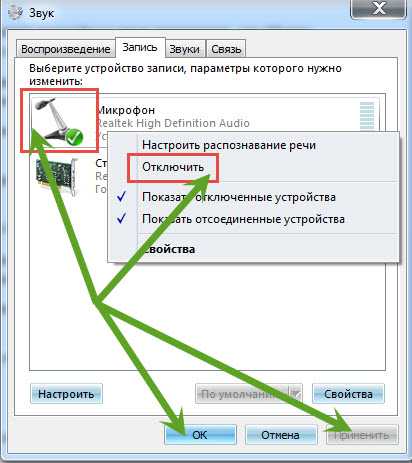
Anong mga paghihirap ang maaaring lumitaw
Ang mga paghihirap ay lumitaw sa mga bihirang kaso. Kung hindi gumana ang isang paraan, maaari mong subukan ang isa pa. Tiyak na gagana ang isa sa kanila. Ang isang maliit na problema ay maaaring lumitaw kapag hindi pagpapagana sa iba't ibang mga operating system, dahil ang algorithm ng mga aksyon ay bahagyang hindi pinagana, depende sa bersyon ng Windows. Halimbawa, para sa bersyon ng Windows 7 kailangan mo:
- Pumunta sa “Start:. Piliin ang "Control Panel".
- Sa panel nakita namin ang seksyong "System".
- Lilitaw ang isang window na naglalarawan sa mga katangian ng computer. Magkakaroon ng maliit na listahan sa kaliwang bahagi. Hinahanap namin ang seksyong "Device Manager".
- Nagpapakita ng window na may listahan ng lahat ng device na kasalukuyang nakakonekta sa laptop. Naghahanap kami ng mikropono.
- I-right-click at piliin ang huwag paganahin.

Para sa Windows XP ang algorithm ay bahagyang naiiba. Ginagawa namin ang sumusunod:
- Pumunta sa menu na "Start". Piliin ang "Lahat ng mga programa".
- Pumunta sa "Standard".
- Ngayon ay "Libangan".
- Mag-click sa "Volume".
- Bumukas ang bintana namin. Kami ay naghahanap para sa "Recording device".
- Mag-click sa "Mga Pagpipilian". Ngayon sa "Properties".
- Naghahanap kami ng tamang mikropono.
- I-off natin ito.
Mahalaga! Maaaring magkaroon din ng mga kahirapan sa pag-alis ng device. Para sa mga taong hindi masyadong bihasa sa istraktura ng isang laptop, mas mahusay na huwag buksan ang aparato upang hindi makapinsala sa mga bahagi.
Paano i-disable ang built-in na mikropono sa isang laptop
Kadalasan, ang speaker ay matatagpuan sa itaas ng screen ng laptop (sa gitna). Upang ganap na i-disable ito, kailangan mong i-clear ang mga setting. Upang magsimula, pindutin ang pindutan sa keyboard na may larawan ng mikropono. Kung walang ganoong button, pumunta sa quick access panel (kung saan ka lumipat ng mga wika). I-right-click at piliin ang "Recording Devices". Magliliwanag ang ating bintana. Piliin ang tab na "Pagre-record". Magkakaroon ng listahan ng mga device na nakakonekta sa laptop. Piliin ang mikropono, i-right-click, at piliin ang "Huwag paganahin."

Kung mayroon kang mga pagdududa tungkol sa nakaraang pamamaraan, maaari mo ring alisin ang mga driver. Kung gayon ang mikropono ay tiyak na hindi gagana. Upang gawin ito, sa parehong window (kung saan ang listahan ng mga konektadong device), piliin ang mikropono sa pamamagitan ng pag-click dito gamit ang kaliwang pindutan ng mouse. Sa ibaba ay magkakaroon ng "Properties" na button. Pindutin mo. May lalabas na bagong window. Dito, sa tuktok ng window, i-click ang "Driver". Magbubukas ang isang menu, kung saan sa pinakailalim ng window magkakaroon ng opsyon na "Tanggalin". Pindutin mo. Kinukumpirma namin ang pagtanggal. Ginagarantiyahan nito ang kumpletong pag-shutdown ng device; kahit na ang mga virus ay hindi ito magagawang simulan.
Pansin! Ang isa pang paraan ay ang pagbaba ng sensitivity ng mikropono sa zero. Ito ay mananatili, ngunit walang makakarinig sa iyo.
Ang pinaka-epektibong paraan upang idiskonekta ay alisin ang mikropono.Upang gawin ito, kailangan mong i-disassemble ang computer at hanapin ang mikropono sa loob. Ang lokasyon ng mikropono ay napakadaling mahanap; ito ay matatagpuan kung nasaan ang speaker (sa gitna ng frame sa itaas ng screen). Ang frame ay tinanggal upang ipakita ang isang maliit na mikropono sa likod nito. Tanggalin na natin. Inirerekomenda na huwag paganahin muna ito sa pamamagitan ng control panel upang hindi mawala ang mga setting. Ngayon ay maaari mong ikonekta ang iba pang mga aparato sa pamamagitan ng kaukulang mga port. Ang inalis na mikropono ay konektado sa katulad na paraan. Ibinabalik namin ito sa lugar nito at ikinonekta ito sa pamamagitan ng "Quick Launch Panel" o "Control Panel".





